任务栏右边图标可以改大 win10任务栏图标大小设置方法
更新时间:2024-07-22 13:01:24作者:xtang
Windows 10的任务栏图标大小是可以通过简单的设置来调整的,只需要右击任务栏空白处,选择图标大小选项,然后在弹出的菜单中选择合适的大小即可。这样就可以根据个人喜好来调整任务栏图标的大小,让桌面更加个性化和舒适。
具体步骤:
1.在Windows10系统桌面,点击桌面左下角的开始按钮。在弹出菜单中点击“设置”按钮
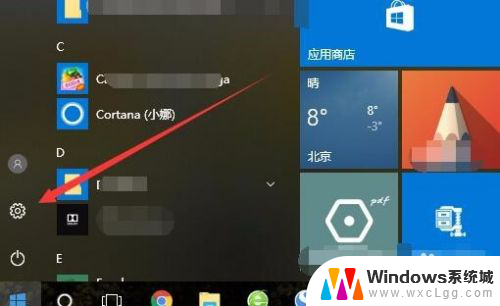
2.在打开的Windows10设置窗口中,点击“个性化”图标。

3.在打开的个性化设置窗口中,点击左侧边栏的“任务栏”菜单项。
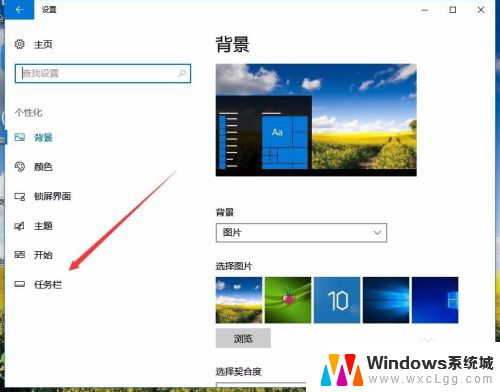
4.在右侧新打开的窗口中找到“使用小任务栏按钮”设置项,点击下面的开关,把其关闭就可以了。这样任务栏的图标会变大一些。
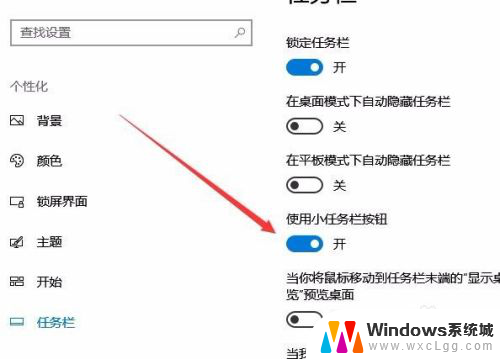
以上就是任务栏右侧图标可以放大的全部内容,如果你遇到这种情况,可以按照以上步骤解决,非常简单快速。
任务栏右边图标可以改大 win10任务栏图标大小设置方法相关教程
-
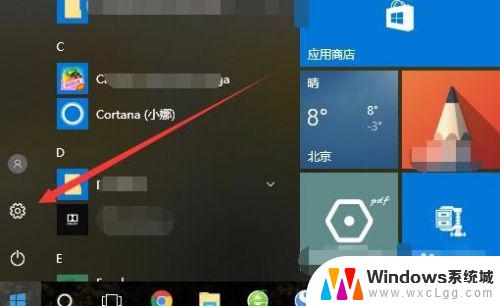 win10状态栏图标大小 Win10任务栏图标大小设置方法
win10状态栏图标大小 Win10任务栏图标大小设置方法2023-09-16
-
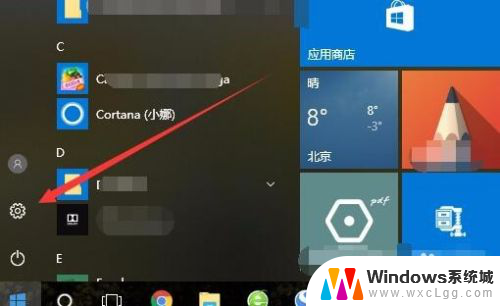 怎么把任务栏图标变大 win10任务栏图标怎么调整大小
怎么把任务栏图标变大 win10任务栏图标怎么调整大小2024-01-22
-
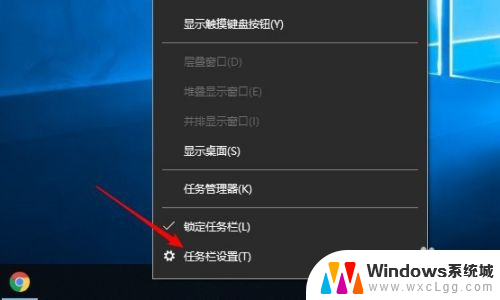 w10任务栏大小设置 win10任务栏大小怎么调整
w10任务栏大小设置 win10任务栏大小怎么调整2024-04-03
-
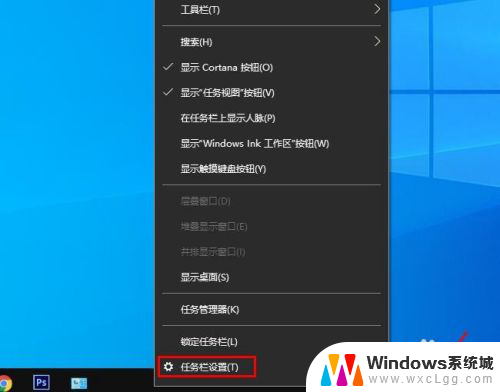 win10显示任务栏图标不见了 Win10任务栏图标不见了怎么恢复
win10显示任务栏图标不见了 Win10任务栏图标不见了怎么恢复2024-06-30
-
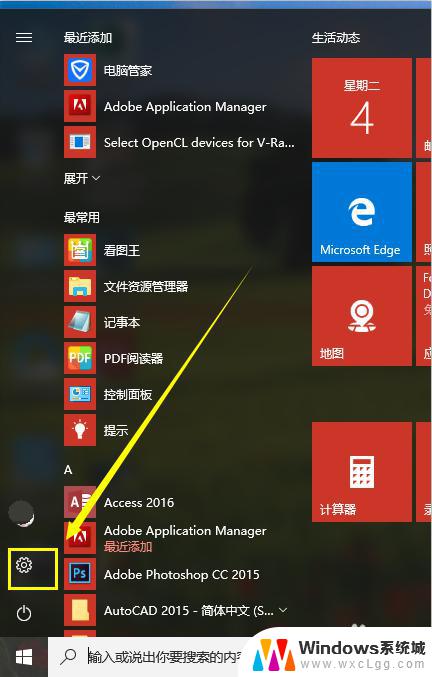 win10任务栏显示隐藏图标 设置Win10任务栏图标显示或隐藏的方法
win10任务栏显示隐藏图标 设置Win10任务栏图标显示或隐藏的方法2023-11-07
-
 电脑怎么隐藏任务栏的应用图标 Win10桌面任务栏如何设置程序图标显示与隐藏
电脑怎么隐藏任务栏的应用图标 Win10桌面任务栏如何设置程序图标显示与隐藏2024-02-22
- windows任务栏变大 如何在win10中更改任务栏的大小
- win10显示所有任务栏图标 win10任务栏图标怎么全部显示
- 电脑任务栏隐藏图标怎么设置 Win10任务栏图标显示隐藏设置步骤
- 如何显示任务栏的隐藏图标 Win10任务栏图标显示与隐藏的快捷方式
- win10怎么更改子网掩码 Win10更改子网掩码步骤
- 声卡为啥没有声音 win10声卡驱动正常但无法播放声音怎么办
- win10 开机转圈圈 Win10开机一直转圈圈无法启动系统怎么办
- u盘做了系统盘以后怎么恢复 如何将win10系统U盘变回普通U盘
- 为什么机箱前面的耳机插孔没声音 Win10机箱前置耳机插孔无声音解决方法
- windows10桌面图标变白了怎么办 Win10桌面图标变成白色了怎么解决
win10系统教程推荐
- 1 win10需要重新激活怎么办 Windows10过期需要重新激活步骤
- 2 怎么把word图标放到桌面上 Win10如何将Microsoft Word添加到桌面
- 3 win10系统耳机没声音是什么原因 电脑耳机插入没有声音怎么办
- 4 win10怎么透明化任务栏 win10任务栏透明效果怎么调整
- 5 如何使用管理员身份运行cmd Win10管理员身份运行CMD命令提示符的方法
- 6 笔记本电脑连接2个显示器 Win10电脑如何分屏到两个显示器
- 7 window10怎么删除账户密码 Windows10删除管理员账户
- 8 window10下载游戏 笔记本怎么玩游戏
- 9 电脑扬声器不能调节音量大小 Win10系统音量调节功能无法使用
- 10 怎么去掉桌面上的图标 Windows10怎么删除桌面图标